تکنیک ایجاد هاله ی نور در پاورپوینت

تکنیک ایجاد هاله ی نور در پاورپوینت
تکنیک ایجاد هاله ی نور در پاورپوینت
خاطرم هست روزي متني را به زبان انگليسي بر روي برگه اي نوشته بودم .به نظرم رسيد براي يادسپاري راحت تر آن جمله، كلمات را ابتدا به صورت جداگانه ياد بگيرم سپس آنها را در جمله قرار داده و با هم مرور كنم ، ولي نوشتن دوباره كنار هم قرار دادن آنها برايم سخت بود ، بنابراين از سر كنجكاوي ايده اي به ذهنم رسيد ، وسط يك مقوايي را به صورت دايره برش زده سپس بر روي اولين كلمه نوشته گذاشته و آن را به خاطر سپردم .
سپس همين كار را با حركت دادن مقوا در مسير جمله ، تا آخرين كلمه ي آن ادامه دادم . فكر خوبي بود از اين نظركه زمينه ساز ايده اي در من شد تا اين تكنيك را در پاورپوينت اجرا كنم . آن هم نه به خاطر به ياد سپاري يك جمله و يا كلمه ، بلكه باعث بوجود امدن افكت زيبايي میشد كه زيبايي و تأثیر متن نوشتهشده را چند برابر مي كرد.
در نرم افزار swishmax و يا flash مي توان چنين حالتي را براي نمايش متون ايجاد كرد وليكن ما قصد داريم اين تكنيك را با پاورپوينت و البته با كمك فتوشاپ انجام بديم !!! (البته در آموزش بعدي تكنيك بدون استفاده از فتوشاب رو هم خواهم گفت)
آماده ايد شروع كنيم؟!!
ابتداي كار، نرم افزار پاورپوينت را باز كرده و در صفحه ي نخست آن متني با عنوان ” تكنيك توليد محتواي آموزشي با پاورپوينت” را مي نويسيم .

حال نياز به همون مقوايي كه داستانشو براتون گفتم داريم تا بر روي اين متن گذاشته و حركت بدهيم!
بنابراين نياز به تصويري سياه رنگ داريم كه در وسط آن يك دايره برش خورده باشد !!! دقت داشته باشيد هيچ وقت چنين تصويري پيدا نخواهيد كرد كه وسط آن هم برش خورده باشه و هم اينكه داخل اسلايد پاورپوينت ، از داخل آن بشود آنطرف و يا پشت برگه را ديد !!
آيا مي دانيد چرا؟!!
خب ما جوابش رو مي دانيم فقط تصاويري كه به فرمت PNG درآمده باشند و همچنين خاصيت Transparent داشته باشند. مي توانند داراي اين خصوصيت باشند .
ساخت تصوير با چنين مشخصاتي با كمك نرم افزار فتوشاپ به راحتي امكان پذير است!! نگران نباشيد ! حتي اگر با فتوشاپ كوچكترين آشنايي نداشته باشيد با دنبال كردن اين آموزش براحتي مي توانيد به مقصود خود برسيد.
توجه داشته باشيد تصويري را كه ما قصد ساختن آن را داريم بايد داراي ابعادي چند برابر صفحه پاورپوينت باشه !!
نمي پرسيد چرا؟!!
خوشبختانه جواب اين هم دست ماست !! شما موقعي كه تصوير برش خورده و يا همان مقواي داستان ما رو روي برگه نوشته دار حركت مي دهيد نبايد به هيچ وجهي من الوجوه !! گوشه ي مقوا بر روي برگه سفيد نمايان شود ! چون دستتون رو ميشه !!!
با كمي آزمايش و خطا مي توانيد به اين اندازه دست پيدا كنيد يعني مقدار اندازه اي كه ، اگر به مقواي سياه و يا به عبارتي صفحه برش خورده ، افكت حركتي بدهيم و دايره برش خورده ما به كلمه آخر برسد لبه ي مقوا باز لبه ي كاغذ نوشته شده عبور نكند !!
اكنون موقع آن است كه سري به فتوشاپ بزنيم بنابراين برنامه رو باز كرده 
سپس قبل از هركاري ، از منوي File گزينه ي New را انتخاب كرده و از قسمت تنظيمات اندازه ي صفحه ي جديد ، پارامترهاي اندازه را مطابق شكل زير تغيير مي دهيم .

عرض 60 سانتي متر در ارتفاع 30 سانتي متر
سپس با انتخاب رنگ پاش ، پشت زمينه كار را كاملا به رنگ سياه در مي آوريم
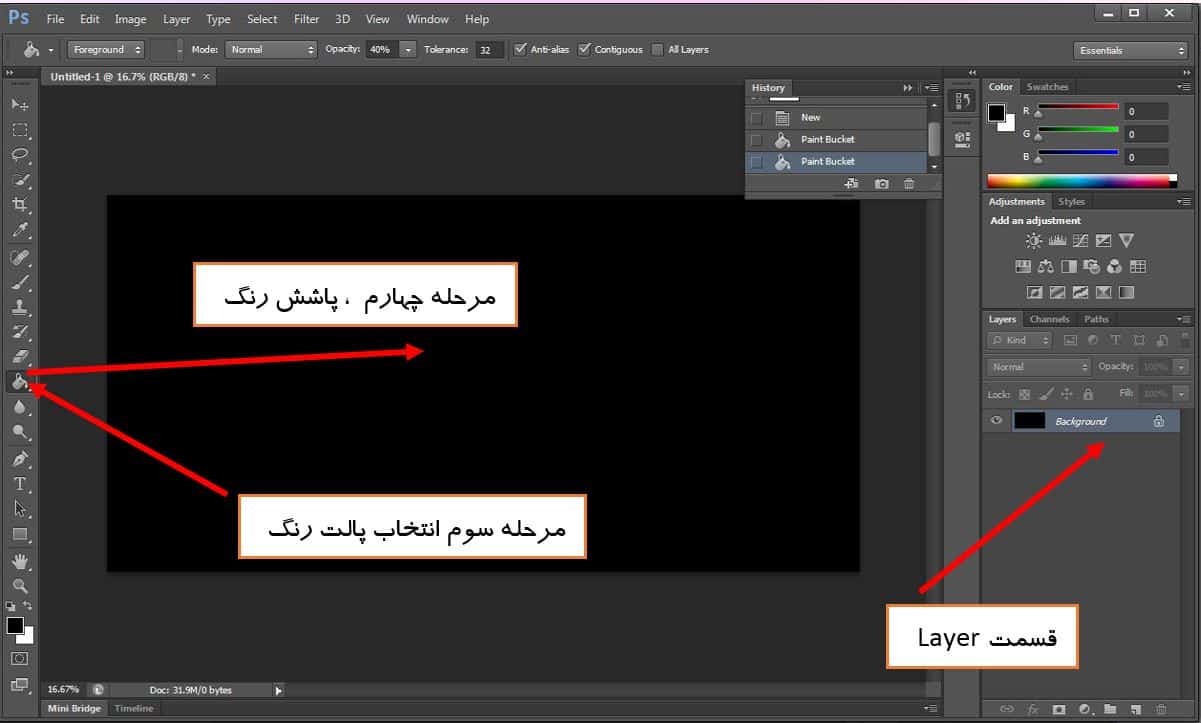
حال نوبت آن مي رسد تا كار اصلي رو انجام بدهيم . يعني ابزار پاك كن را انتخاب كرده و در وسط تصوير يك دايره توخالي ايجاد نماييم . خب بعد از آنكه ابزار پاك كن را انتخاب كرديم براي آنكه موقع پاك كردن به حالت Transparent برسيم ابتدا از قسمت Layer قفل صفحه رو غير فعال مي كنيم .
دقت داشته باشيد اگر بخش Layer در سمت راست برنامه موجود نبود باز هم با حفظ كامل خونسردي ، از منوي Window با انتخاب گزينه Layer مي توانيد آن را فعال كنيد . براي غير فعال كردن قفل كافي ست دو بار بر روي قفل كليك نمود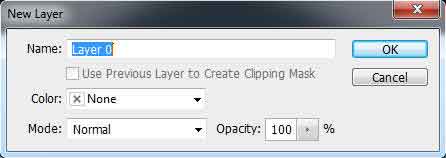 ه و در پنجره باز شده بر روي Ok كليك كنيم .
ه و در پنجره باز شده بر روي Ok كليك كنيم .
پس از انتخاب ابزار پاك كن يك دايره به اندازه ي مورد نظر در وسط صفحه ايجاد نموده و تصوير را با فرمت Png ذخيره مي كنيم ! 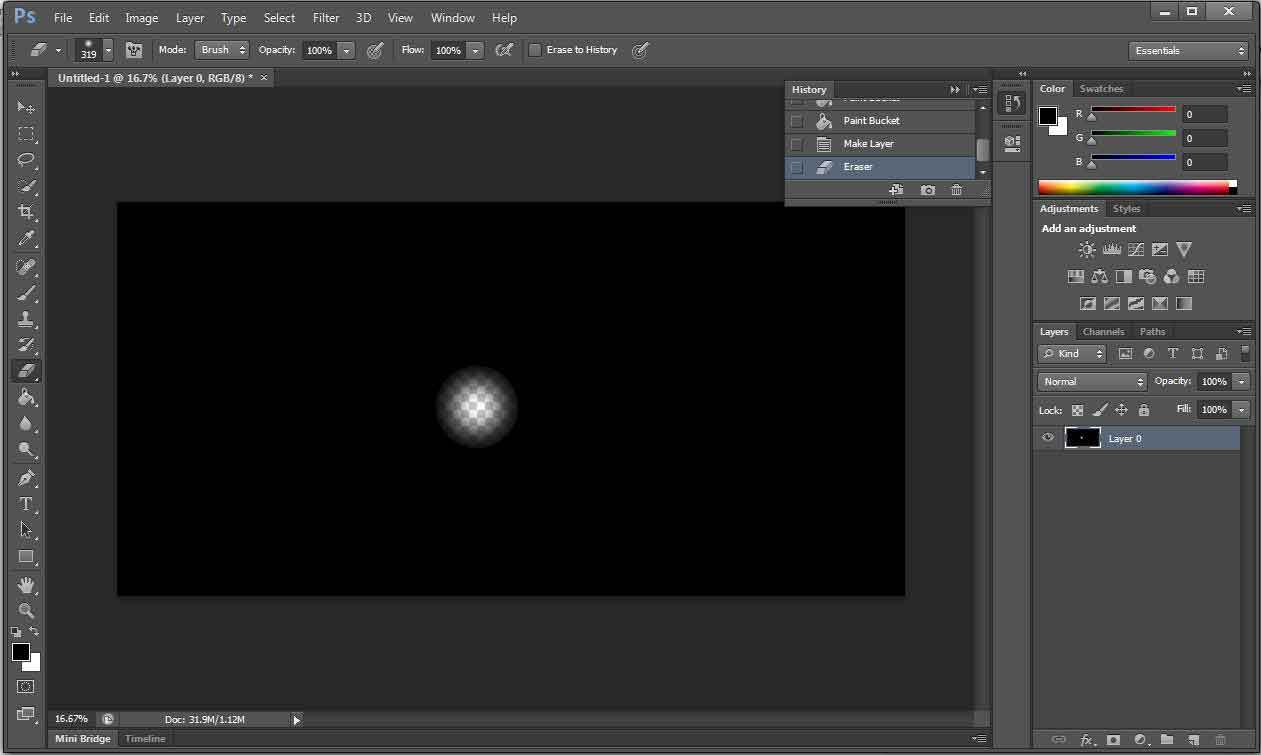
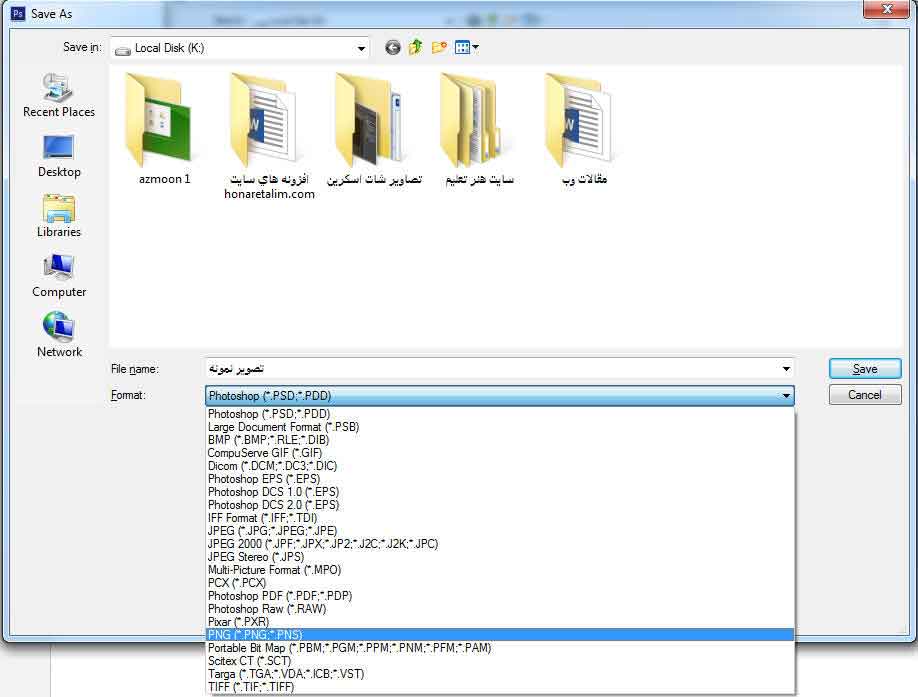
هم اكنون تصوير ما آماده ي ورود به صفحه ي پاورپوينت مي باشد.از منوي Insert تصوير ذخيره شده را از محلي كه آن را ذخيره نموده ايم به صفحه ي پاورپوينت آورده و كوچك و يا بزرگ بودن تصوير را با كشيدن كناره هاي تصوير تنظيم كرده و دايره ي تو خالي را بر روي اولين كلمه ي نوشته شده جهت دادن حركت به آن ، قرار مي دهيم.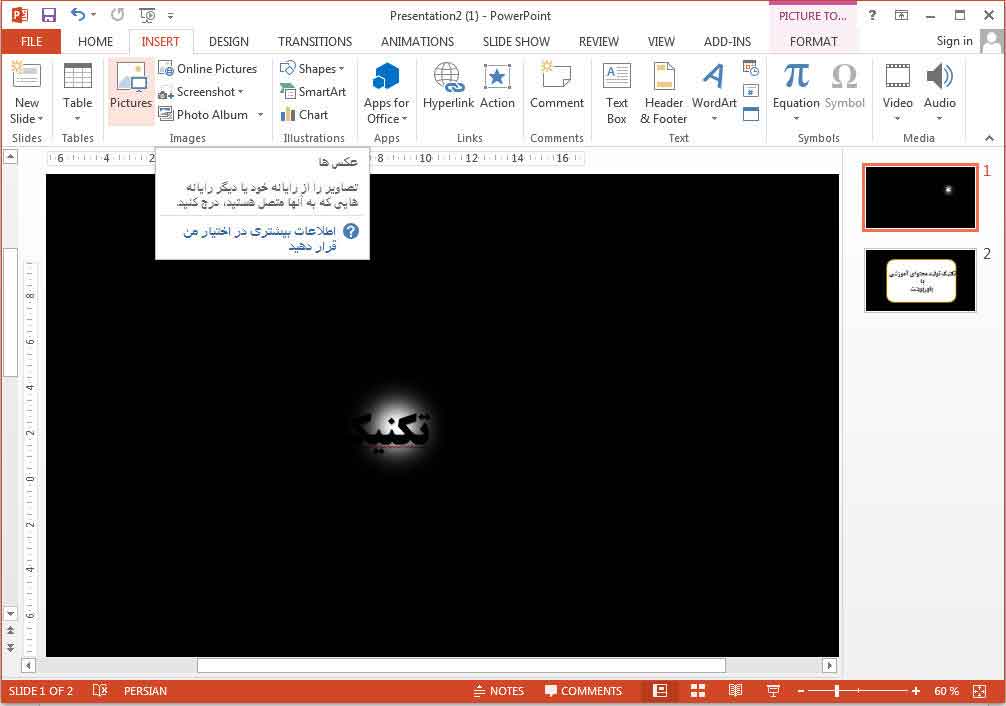
¬¬¬ سپس اولين افكت حركتي را ، بر روي تصوير وارد شده قرار مي دهيم . من از منوي Animation افكت Line را انتخاب مي كنم ! پيشنهاد مي كنم شما هم همين كار را بكنيد!! البته در اين بين ، خوردن يك فنجان چاي داغ و يا قهوه مي تواند بهتر كمكتان كند!!!
با انتخاب اين افكت صفحه ي ما به حركت در مي آيد ولي نه در آن جهتي كه متن ما قرار دارد . اين وظيفه ي اجباري !! ماست كه از انتهاي گرد و قرمز رنگ افكت گرفته و آن را در امتداد متن خودمان گسترش بدهيم .لطفا به شكل زير توجه كنيد.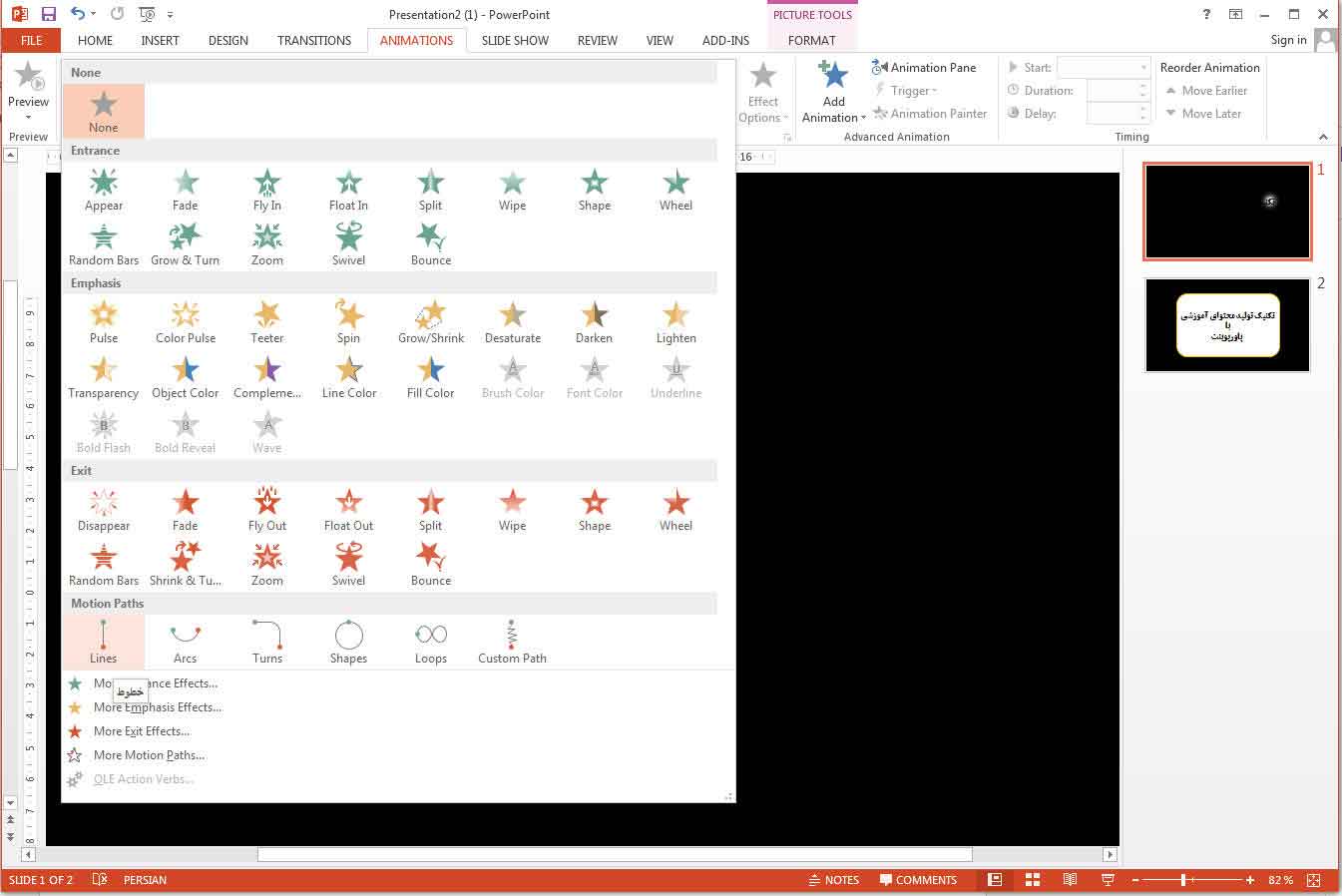
يك بار با زدن كليد F5 نتيجه ي كار خودمون رو آزمايش مي كنيم
با عقب و جلو بردن لغزانك سبز رنگ و قرمز رنگ افكت ، جايگاه دايره و به عبارتي بهتر است بگوييم ذره بين !! را بر روي اولين كلمه ي متن و آخرين كلمه ي متن تنظيم مي كنيم و در انتها پروژه ي خودمون رو با فرمت ويدئو جهت استفاده در آغاز پروژه ي توليد محتوا بكار مي گيريم!!
شاد و سرافراز باشيد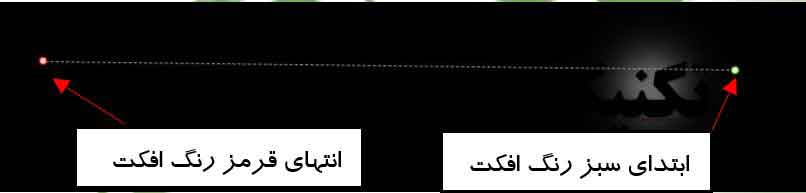
فیلم رو ببینید
لطفا هرگونه سئوال و یا نظری در ارتباط با این پست دارید از طریق فرم نظرخواهی همین صفحه مطرح کنید.
امیدوارم از این آموزش استفاده لازم را ببرید
نت , تکنیک ایجاد هاله ی نور در پاورپوینت , تکنیک ایجاد هاله ی نور در پاورپوینت , تکنیک ایجاد هاله ی نور در پاورپوینت , تکنیک ایجاد هاله ی نور در پاورپوینت
پست های مرتبط
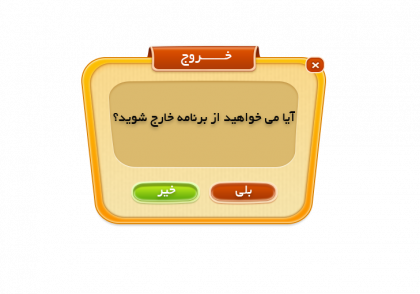
1401-03-03
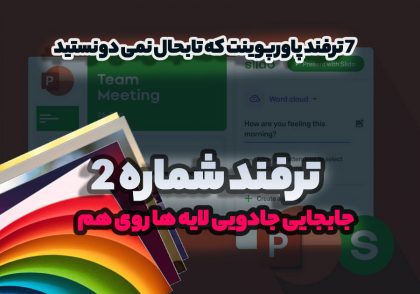
1399-10-14
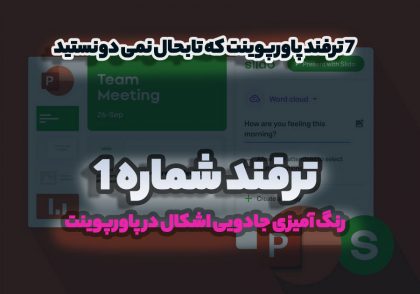
1399-10-12

1399-02-02
This site uses Akismet to reduce spam. Learn how your comment data is processed.
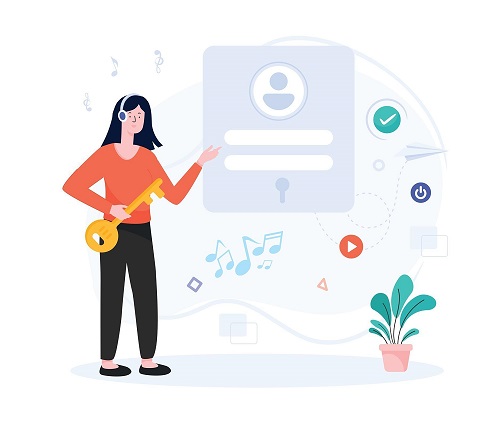

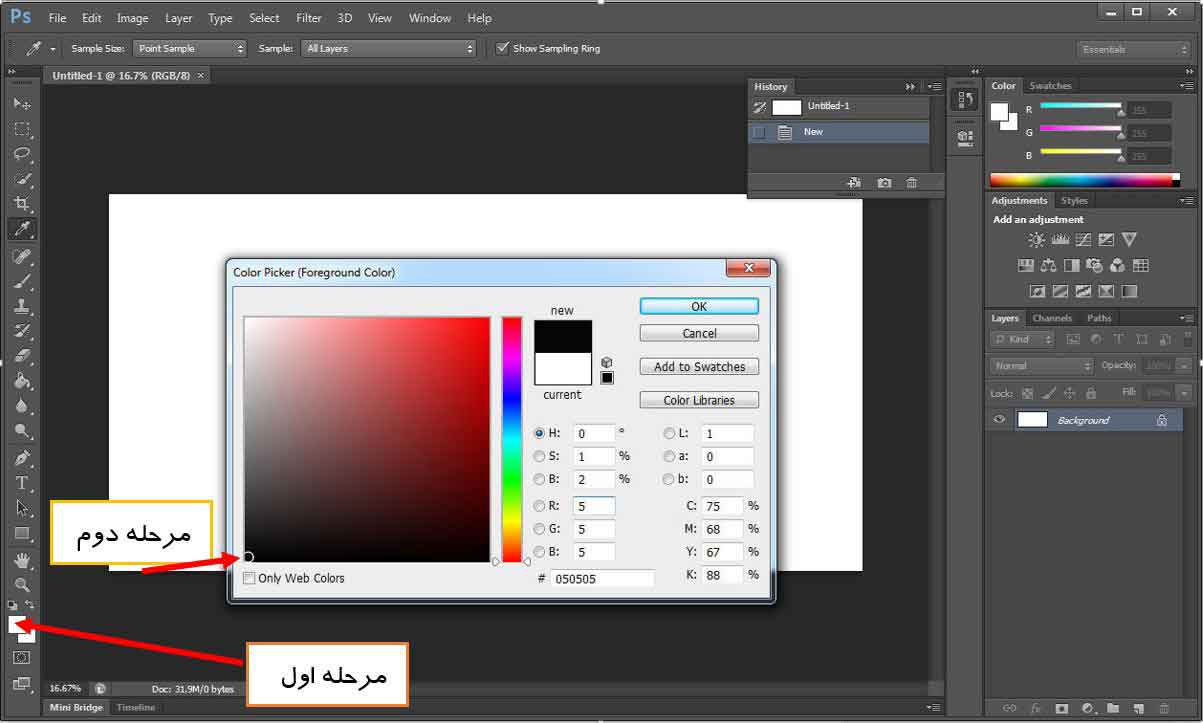














دیدگاهتان را بنویسید